内容:
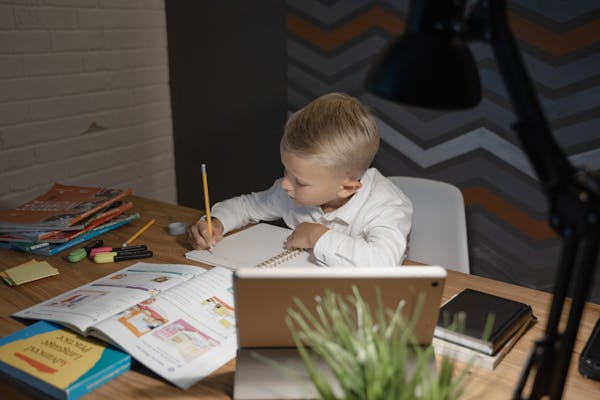
在Excel中,我们经常需要使用公式进行各种数学计算。然而,如何让这些公式计算的结果在Excel的右边格中直观地展示出来,成为了许多用户关心的问题。以下是一些常见的问题和解答,帮助您更好地理解如何在Excel中展示公式结果。
问题一:如何将公式结果显示在Excel的右边格中?
在Excel中,您可以直接在单元格中输入公式,然后按下回车键。此时,单元格将自动显示公式的计算结果。例如,在A1单元格中输入公式`=SUM(A2:A10)`,按下回车键后,A1单元格将显示从A2到A10单元格的和。
问题二:如何将公式结果保留两位小数?
如果您需要将公式结果保留两位小数,可以在公式后面添加数字0.00。例如,在A1单元格中输入公式`=A2/A3`,然后选中A1单元格,右键点击“设置单元格格式”,在“数字”选项卡中选择“小数”,设置小数位数为2。这样,A1单元格将显示公式结果保留两位小数。
问题三:如何将公式结果以百分比形式展示?
在Excel中,您可以将公式结果以百分比形式展示。在单元格中输入公式,然后选中该单元格,右键点击“设置单元格格式”,在“数字”选项卡中选择“百分比”,设置小数位数为2。这样,单元格将显示公式结果以百分比形式展示。
问题四:如何将公式结果进行四舍五入?
在Excel中,您可以使用内置的“ROUND”函数将公式结果进行四舍五入。例如,在A1单元格中输入公式`=ROUND(A2, 2)`,其中A2是您需要四舍五入的数值,2表示保留两位小数。这样,A1单元格将显示四舍五入后的结果。
问题五:如何将公式结果进行向下取整?
在Excel中,您可以使用内置的“FLOOR”函数将公式结果进行向下取整。例如,在A1单元格中输入公式`=FLOOR(A2, 0.1)`,其中A2是您需要向下取整的数值,0.1表示以0.1为步长进行取整。这样,A1单元格将显示向下取整后的结果。

.png)
.png)
.png)
.png)